Oppdateringene i Safari for iOS 13, iPadOS 13 og macOS Catalina er betydelige. Likevel er det enkelte brukere som ikke er helt fornøyd med den nye utformingen av startsiden. Hvis du ikke finner de nye seksjonene for ofte besøkte nettsteder eller Siri-forslag særlig nyttige, har du muligheten til å deaktivere dem.
Slik fjerner du «Ofte besøkte»
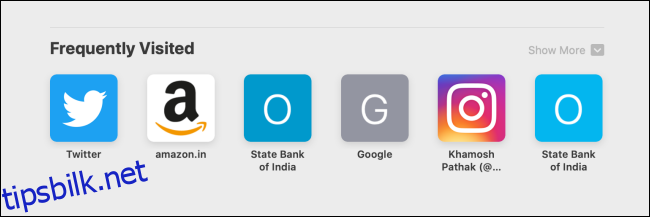
Som navnet tilsier, viser «Ofte besøkte» seksjonen på Safaris startside en liste over de nettsidene du besøker oftest. For mange brukere er denne funksjonen overflødig, spesielt om disse nettsidene allerede er lagt til i favorittlisten. I tillegg kan det også være personvernmessige grunner til at man ikke ønsker at Safari skal vise denne informasjonen.
Du har to alternativer: enten skjule et enkelt nettsted fra denne seksjonen, eller deaktivere hele «Ofte besøkte» seksjonen.
Deaktiver «Ofte besøkte» på iPhone og iPad
Start Safari på din iPhone eller iPad og gå til startsiden. Finn «Ofte besøkte»-seksjonen og trykk og hold på ikonet for et av nettstedene.
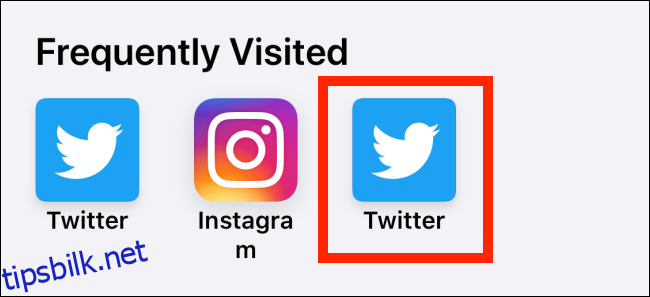
Fra menyen som dukker opp, velg «Slett».
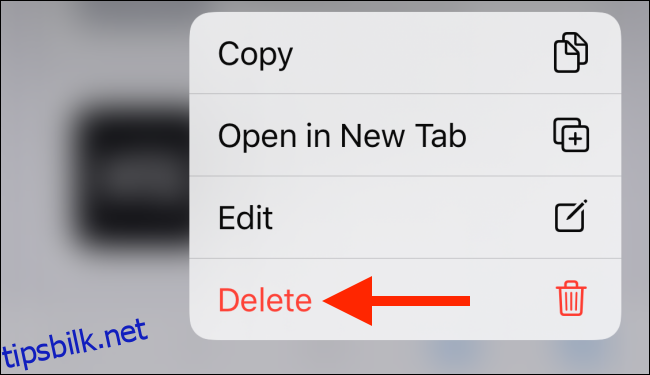
For å deaktivere hele «Ofte besøkte»-seksjonen, må du gå til Innstillinger-appen.
Åpne Innstillinger og finn «Safari»-delen.
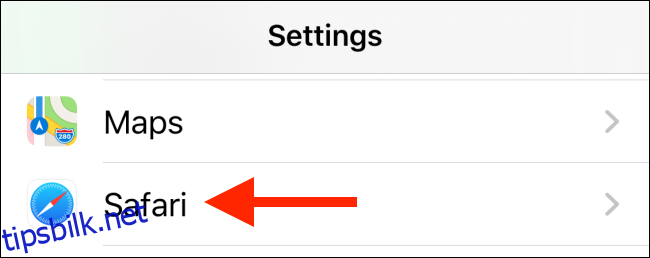
I «Generelt»-seksjonen, finn bryteren ved siden av «Ofte besøkte» og slå den av.
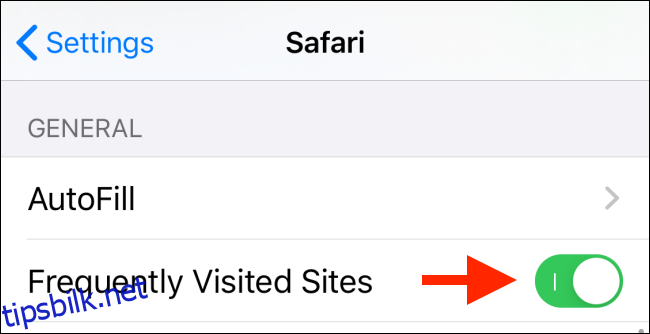
Dette vil umiddelbart fjerne «Ofte besøkte»-seksjonen fra Safaris startside.
Deaktiver «Ofte besøkte» på Mac
På en Mac kan «Ofte besøkte»-seksjonen justeres direkte fra Safari-startsiden.
For å fjerne et enkelt nettsted, høyreklikk på ikonet og velg «Slett».
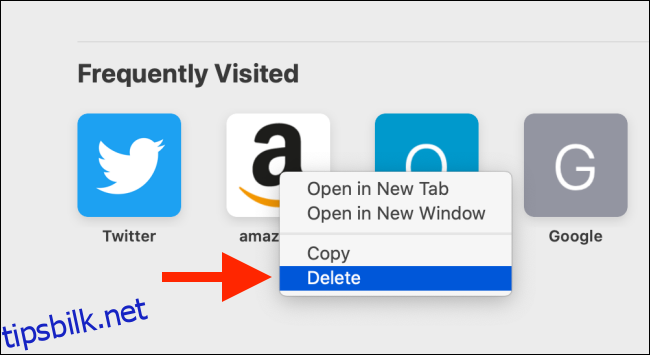
For å fjerne hele seksjonen, høyreklikk et tomt område på startsiden og fjern markeringen fra «Vis ofte besøkte».
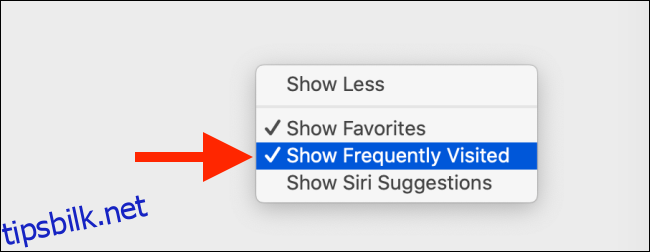
Slik deaktiverer du Siri-forslag
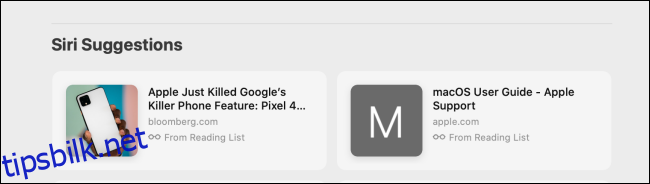
Siri-forslag har nå funnet veien til Safari. På samme måte som i iOS, iPadOS og macOS, er disse forslagene ikke alltid like nyttige i Safari. Siri-forslag viser nettsteder fra leselisten din, åpne faner fra andre enheter, og nettsteder Siri tror du kanskje vil besøke.
Å deaktivere Siri-forslag er lett på Mac, men på iOS og iPadOS er det litt mer gjemt bort i Innstillinger.
Deaktiver Siri-forslag på iPhone og iPad
Åpne Innstillinger på din iPhone eller iPad og gå til «Siri og søk».
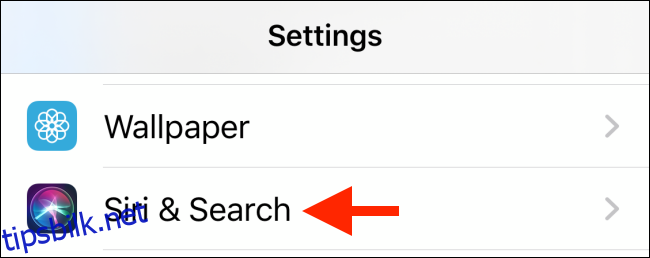
Deretter velger du «Safari».
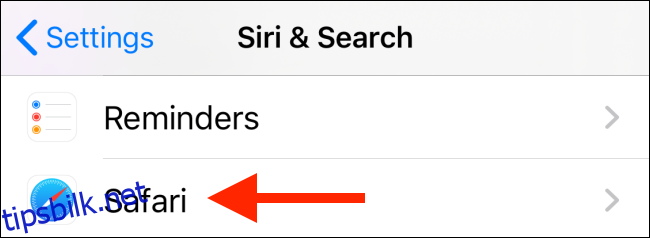
På denne siden, finn og deaktiver bryteren for «Vis Siri-forslag i appen» for å fjerne Siri-forslag fra Safaris startside.
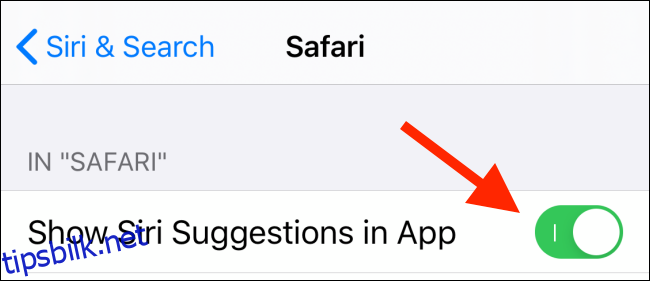
Deaktiver Siri-forslag på Mac
For å fjerne Siri-forslag i Safari på macOS Catalina, høyreklikker du i et tomt område på startsiden.
Her velger du «Vis Siri-forslag» for å slå den av.
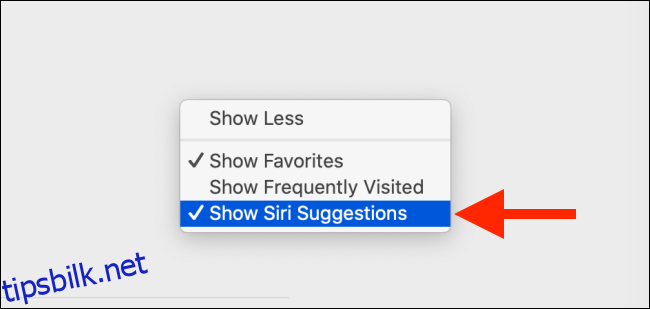
Siri-forslag vil da umiddelbart forsvinne fra Safaris startside.